Kuidas muuta oma memoji iPhone'is
See artikkel selgitab, kuidas luua, redigeerida ja kasutada oma Memojit töötavas iPhone'is iOS 12 ja hiljem.
Apple'i oma Memoji funktsioon pakub teile tekstisõnumitesse lisamiseks animeeritud avatari. See on seotud sarnaste Animojiga, mis on animeeritud versioonid populaarsed emotikonide sümbolid; Peamine erinevus seisneb selles, et saate muuta oma Memoji välimust.
Kui rakendused pole nähtavad, puudutage nuppu App Store'i ikoon jaotises Sõnumid.
Valige Memoji ikooni.
Kerige vasakule, kuni teie praegune memoji on nähtav.
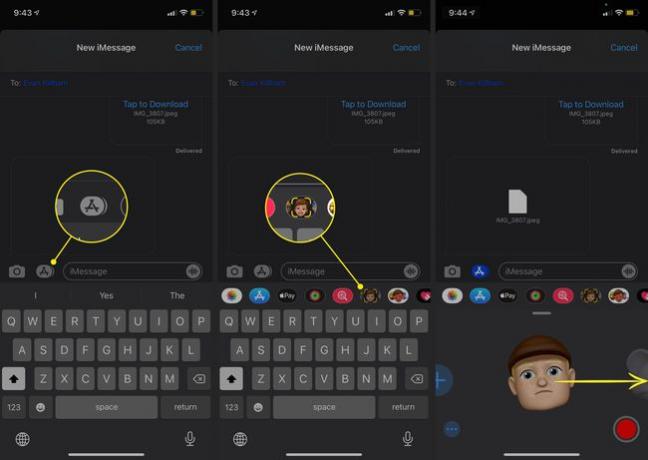
Puudutage valikut kolmepunktiline menüü vasakus alanurgas.
Valige Muuda.
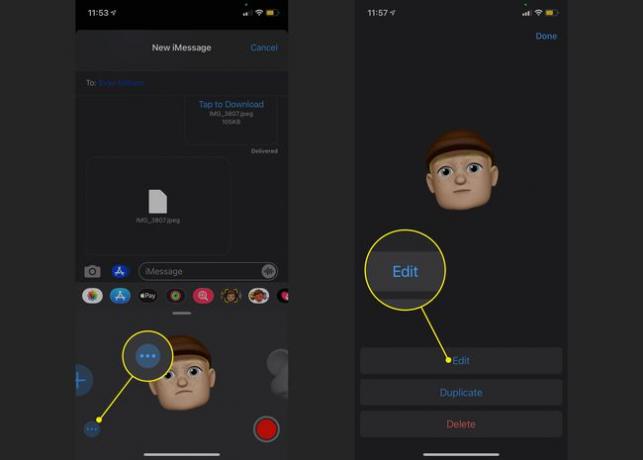
Kohandage esimesel vahekaardil oma Nahk. Valige toon või värv, kandke tedretähnid, lisage põskedele põsepuna ja soovi korral lisage ilulaik. Tehtud muudatusi värskendatakse ekraani ülaosas olevas eelvaates.
IPhone 7-s või uuemas versioonis pöörab teie Memoji pead teie tegelike liikumiste põhjal. Kasutage seda funktsiooni Memoji uurimiseks erinevate nurkade alt.
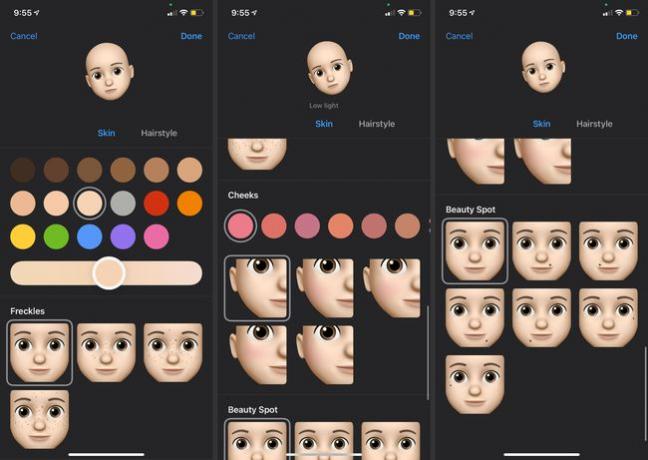
Järgmisena valige oma Soeng. Puudutage ülaosas soovitud värvi, seejärel kerige valikute vahel ja valige soovitud stiil.
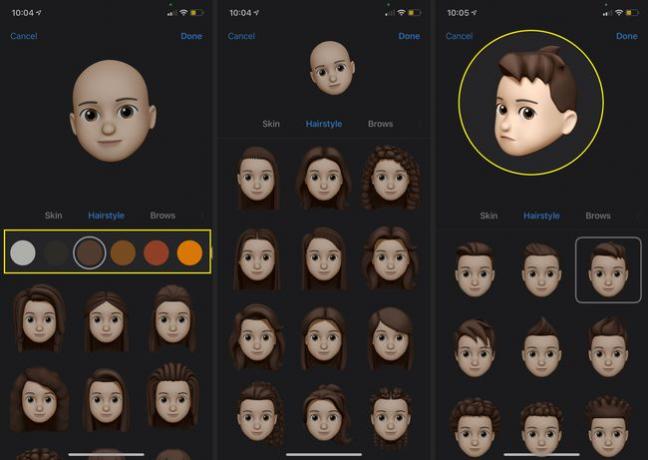
Puudutage oma kohandamiseks järgmist vahekaarti Kulmud. See jaotis ei puuduta ainult kulmude värvi ja stiili valimist; saate valida ka otsmikumärgi ja augud.
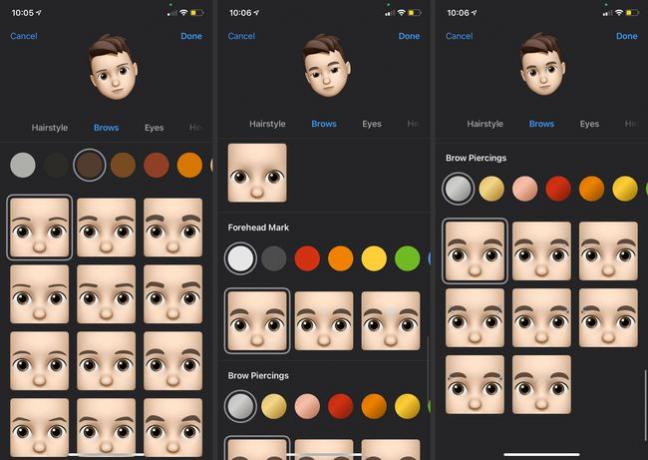
Järgmiseks valige oma Silmad. Koos kuju ja värviga saate määrata ka ripsmete stiili ja lisada meiki.
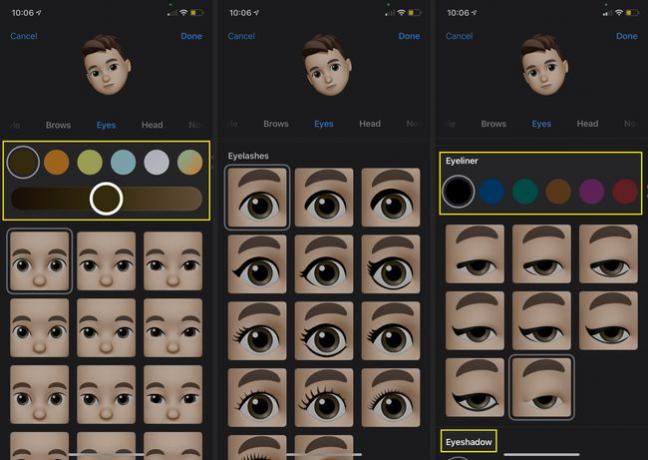
The Pea vahekaart on järgmine ja sellel on kaks jaotist. Vanus on koht, kus saate valida, kui noor või vana te välja näete; pea suurus ja kortsude arv sõltub teie valikust. The Kuju jaotis sisaldab eelseadistatud valikuid erinevate põse-, lõua- ja lõuasuurustega.

The Nina Vahekaardil on ainult kaks valikut: üks valib teie Memoji nina suuruse ja teine võimaldab teil lisada valikulise augustamise.

peal Suu vahekaarti, valige oma huulte värv ja kuju. Selle all kohandage oma hambaid ja lisage erinevates värvides huulte ja keele augustused.
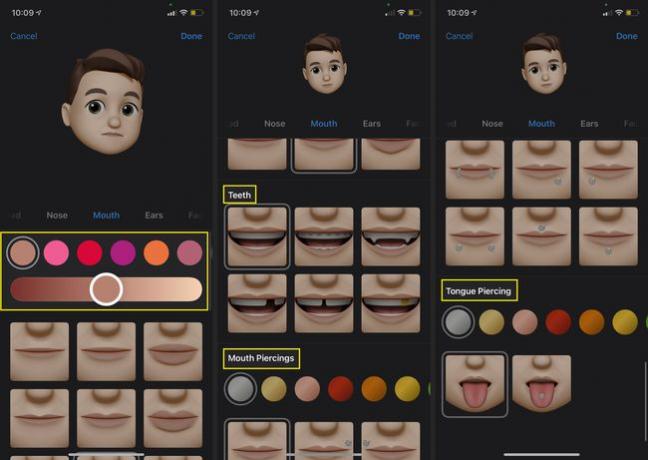
Teie peamine valik Kõrvad sakk on suurus, kuid saate lisada ka tarvikuid, nagu kõrvarõngad, kõrvaklapid, mis sarnanevad Apple'i AirPods Proja isegi kuuldeaparaate. Rohkemate kohandamisvalikute jaoks valige Paari kõrval Kõrvarõngad või Heli pealkirjad ja seejärel valige Sega ja sobita lisatarvikute lisamiseks igasse kõrva eraldi.
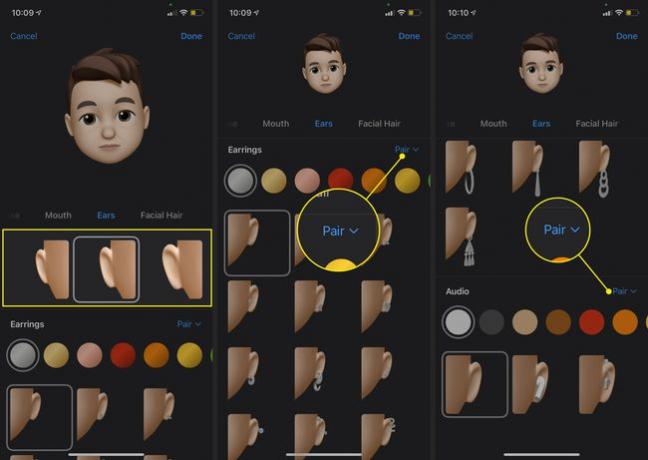
peal Näokarvad vahekaarti, valige külgpõletiku pikkus ja seejärel vuntside või habeme värv ja stiil.
Teie külgpõletuse värv sobib teie juuste jaoks valitud tooniga.
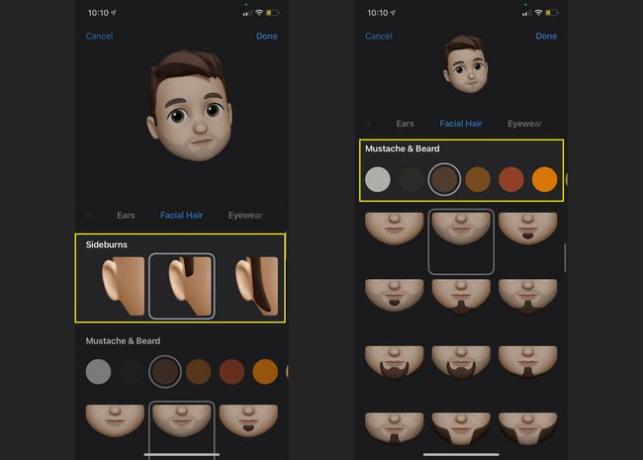
The Prillid vahekaart on koht, kus saate kinkida oma Memoji prillid, monokli või silmaplaastri. Esimene värvivalik mõjutab raame ja kohe selle all olev lisab läätsedele tooni. Kerige alla, et lisada kummalegi silmale erinevates värvides plaaster.
Teie Memoji võib kanda nii prille kui ka silmaklappi.
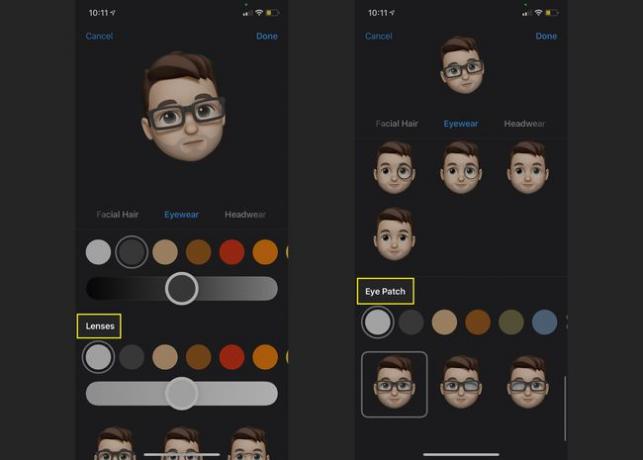
Lõpuks valige Peakatted. Memoji kohandamine pakub teie iseloomu kaunistamiseks erinevaid mütse, peakatteid, salle ja kiivreid. Altpoolt saab lisada ka näokatte.
Valige Valmis muudatuste salvestamiseks, kui olete oma Memoji välimusega rahul.

Kui olete oma vana Memoji muutmise lõpetanud, avastate, et uus asendab selle. Seejärel saate seda uut kasutada samamoodi nagu vana. Kui soovite naasta oma algse Memoji juurde enne muudatuste tegemist, peate läbima redigeerimisprotsessi ja valima eelnevalt valitud valikud.
Memoji saab sõnumi salvestamiseks ja animeerimiseks kasutada teie iPhone'i kaamerat ja mikrofoni. Saate luua rohkem kui ühe memoji.
